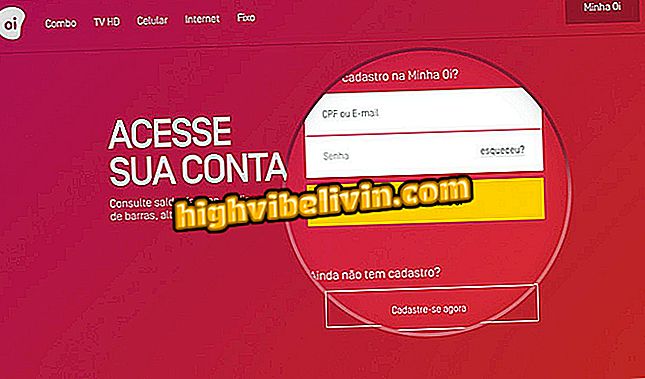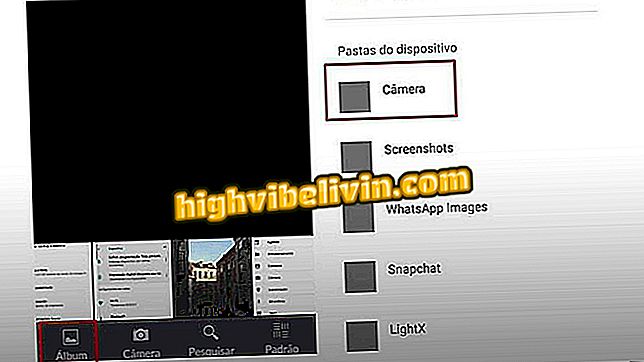Cách chuyển đổi PDF sang JPG trực tuyến
Dịch vụ trực tuyến Sejda chuyển đổi tài liệu PDF thành hình ảnh JPG miễn phí. Công cụ này cũng có thể thực hiện quá trình ngược lại và chuyển đổi các tệp có định dạng hình ảnh thành PDF. Tính năng này là một thay thế cho những người quan tâm đến việc sửa đổi các tệp mà không cần cài đặt phần mềm. Ví dụ, chức năng này có thể được sử dụng trong mọi trình duyệt, chẳng hạn như Google Chrome, Firefox và Safari.
ĐỌC: Mẹo giúp thực hiện chương trình giảng dạy trong tế bào theo cách đơn giản

Chuyển đổi tập tin PDF thành JPG và ngược lại, với dịch vụ trực tuyến Sedja
Bạn muốn mua điện thoại di động, TV và các sản phẩm giảm giá khác? Biết so sánh
Mẹo này là lý tưởng cho những người sử dụng các tệp này hàng ngày, cho dù trong các bài báo học thuật, thuyết trình hoặc tài liệu cá nhân. Việc chuyển đổi ảnh thành PDF cho phép bạn thu thập một số số liệu trong một tệp có thể được chia sẻ trong các mạng xã hội, trình nhắn tin và cả qua email. Xem trong hướng dẫn sau đây cách chuyển đổi JPG sang PDF (và ngược lại) trực tuyến.
Chuyển đổi PDF sang JPG
Bước 1. Truy cập trang web Sejda và nhấp vào tùy chọn "Tất cả công cụ";

Truy cập trang web Sejda và kiểm tra các tùy chọn có sẵn
Bước 2. Nhấp vào tùy chọn "PDF to JPG" để tiếp tục;

Truy cập công cụ chuyển đổi tài liệu JPG thành PDF bằng trang web Sejda
Bước 3. Nhấp vào "Tải lên tệp PDF" để hiển thị cửa sổ trình duyệt tệp;

Nhập tài liệu PDF cho dịch vụ trực tuyến Sejda
Bước 4. Khi sử dụng trình duyệt tệp, chọn tệp PDF và bấm "Mở";

Chọn và nhập tệp PDF cho dịch vụ trực tuyến Sejda
Bước 5. Với tài liệu mở trên trang web, đặt con trỏ chuột lên một trong các trang để xem tùy chọn "Lưu dưới dạng JPG". Sử dụng nút này nếu bạn muốn chuyển đổi chỉ một trang thành định dạng hình ảnh;

Chuyển đổi sang JPG một trang cụ thể của tài liệu PDF với trang web Sejda
Bước 6. Chọn các trang bạn muốn chuyển đổi sang JPG và nhấp vào nút "Chuyển đổi các trang đã chọn";

Chuyển đổi các trang cụ thể sang JPG từ tệp PDF với trang web Sedja
Bước 7. Để tải xuống một tệp nén với các trang được chuyển đổi, bấm vào "Tải xuống".

Tải xuống tệp zip với các trang PDF được chuyển đổi thành JPG với trang Sejda
Chuyển đổi JPG sang PDF
Bước 1. Truy cập trang web Sejda và nhấp vào tùy chọn "Tất cả công cụ";

Nhập trang web Sejda và xem các tùy chọn công cụ có sẵn
Bước 2. Nhấp vào tùy chọn "JPG sang PDF" để truy cập công cụ chuyển đổi;

Bắt đầu sử dụng công cụ chuyển đổi hình ảnh JPG thành PDF với trang web Sejda
Bước 3. Để mở trình duyệt tệp PC, nhấp vào nút "Tải lên tệp hình ảnh";

Mở trình thám hiểm tệp và nhập ảnh từ PC để chuyển đổi sang PDF với dịch vụ trực tuyến Sejda
Bước 4. Chọn hình ảnh bạn muốn chuyển đổi và chạm vào nút "Mở";

Nhập hình ảnh JPG để chuyển đổi sang PDF với dịch vụ trực tuyến Sejda
Bước 5. Đặt định dạng trang, hướng (dọc hoặc ngang) và hiện diện lề trong tài liệu sẽ được tạo. Sau đó chuyển đến "Chuyển đổi thành PDF" ("Chuyển đổi sang PDF");

Bắt đầu chuyển đổi hình ảnh thành tài liệu PDF với dịch vụ trực tuyến Sejda
Bước 6. Cuối cùng, để tải tệp PDF có hình ảnh xuống PC, nhấp vào "Tải xuống".

Hành động tải xuống PC một tài liệu PDF với hình ảnh được chuyển đổi
Đó Sử dụng gợi ý bất cứ khi nào bạn cần trích xuất các trang từ tài liệu PDF hoặc khi bạn muốn tạo một tài liệu duy nhất có nhiều ảnh.
Cách tốt nhất để chuyển đổi tệp PDF sang Excel là gì? Bạn không thể trả lời chủ đề này

Cách chuyển đổi tập tin sang PDF mà không cần tải chương trình